유튜브 검색 기록 삭제 및 일시 중지 방법
유튜브에서 검색 기록 삭제하는 방법에 대해 알아보려고 한다. 또 기록 자체가 되지 않도록 검색 기록 일시 중지하는 방법까지 알아보려고 한다. 내가 검색한 것이 기록되면 좋은 점도 있다. 검색창을 클릭하면 검색기록이 보이기 때문에 다시 입력할 필요가 없다. 하지만 깔끔한 검색창을 원하는 분에게는 좋지 않을 수도 있다. 또 다른 사람이 내가 무엇을 검색했는지 엿볼 수 있기 때문에 불편할 수 있다. 이런 분들은 검색기록을 삭제하고 일시중지하는 것이 좋을 것이다. 아래에서 자세히 알아보자.
1. 유튜브 검색어 개별 삭제하기
1) 모바일 유튜브에서 검색창을 클릭한다.
2) 그럼 입력했던 검색어들이 보이는데 삭제하려는 검색어를 약 1~2초동안 꾹 누른다.

3) 검색 기록에서 삭제하시겠습니까?라고 묻는 대화창이 생기는데 여기서 삭제를 클릭하면 검색창에서 없어진다.

2. 유튜브 검색어 전체 삭제하기
개별적으로 검색어를 삭제하면 시간이 오래걸리고 번거롭다. 한 번에 정리하는 방법도 있다.
1) 모바일 유튜브에서 프로필 부분을 클릭한다.
2) 그럼 우측상단에 톱니바퀴 모양(설정)이 보이는데 클릭한다.
3) 설정 페이지에서 전체 기록 관리 메뉴를 클릭한다.

4) 기록 탭을 선택 후 삭제 메뉴를 클릭하다.

5) 그럼 삭제 선택창이 생기는데 기간을 선택하여 삭제한다. 모든 데이터를 클릭하면 모든 기간의 검색기록이 삭제된다.

3. 유튜브 검색기록 일시 중지 방법
검색기록이 남지 않도록 중지시키는것도 좋은 방법이다.
1) 모바일 유튜브에서 프로필 클릭 후 우측상단의 톱니바퀴 모양을 클릭한다.
2) 설정에서 전체기록관리 메뉴를 클릭한다.
3) 제어 탭 선택후 유튜브에서 검색한 내역 포함 메뉴에 체크된 것을 클릭해서 해제한다.

4) 유튜브 검색 기록 일지중지 대화창이 생기는데 화면 하단에서 일지중지를 클릭한다.
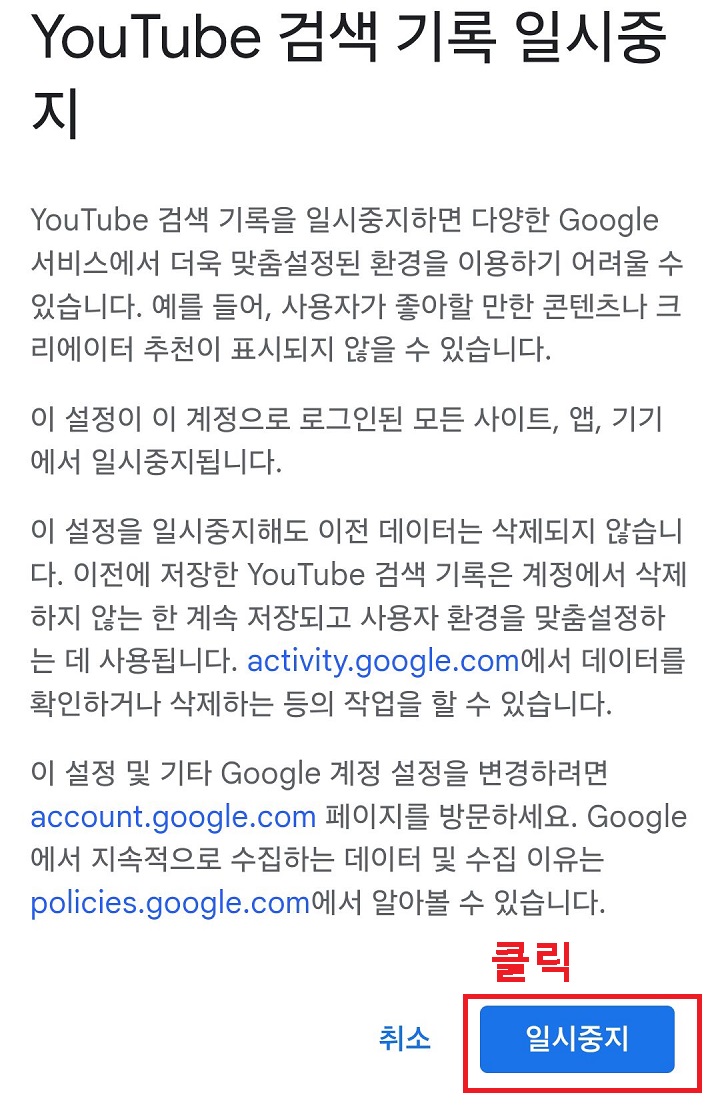
4. PC에서 검색기록 삭제하기
1) PC 유튜브에서 마우스로 검색창을 클릭한다.
2) 그럼 입력했던 검색어가 보이고 우측에 삭제 버튼도 함께 보이는데 삭제 버튼을 클릭하면 사라진다.
5. PC에서 검색기록 일시중지 처리 방법
1) PC 유튜브 화면 좌측상단의 선 3개 모양을 클릭한다.
2) 그럼 메뉴창이 생기는데 여기서 시청기록 메뉴를 클릭한다.
3) 시청기록 페이지 화면 우측의 전체기록 관리 메뉴를 클릭한다.
4) 화면 좌측의 메뉴에서 제어를 클릭한다.
5) 유튜브에서 검색한 내역 포함 메뉴를 체크해제 후 대화창이 생기면 일시중지를 클릭한다.
지금까지 유튜브 검색기록 삭제하는 방법과 검색 기록 일시중지하는 방법까지 알아보았다. 위에서는 모바일과 PC에서의 방법을 나누어 설명하였다. 하지만 로그인이 되어있다면 모바일에서 하는 것과 PC에서 하는 것은 동일하게 연동된다. 모바일에서 삭제해도 PC에서 보이지 않는다. 검색기록 일시중지를 선택하고 사용하다 보면 분명히 불편한 점도 있다. 처음부터 다시 입력해야 하고 무엇을 입력했는지 기억이 나지 않을 때도 있다. 하지만 보안의 측면에서는 확실히 유리할 것이다. 유튜브로 정말 많을 것을 검색하는데 나의 검색어가 다른 사람에게 노출되는 것은 불편한 일이기 때문이다. 어렵지 않은 방법이므로 위의 방법을 적용해 보자. 그리고 불편하다면 다시 설정을 변경해도 된다.